連線到 Teradata 來源
適用於:Azure Data Factory 中的 SQL Server
SSIS Integration Runtime
Teradata 來源使用下列方法從 Teradata 資料庫擷取資料:
- 資料表或檢視表。
- SQL 陳述式的結果。
來源使用 Teradata 連線管理員連線到 Teradata 來源。 如需詳細資訊,請參閱使用 Teradata 連線管理員。
針對 Teradata 來源進行疑難排解
您可以記錄 Teradata 來源對 Teradata 平行傳輸器 (TPT) API 所執行的呼叫。 若要這樣做,請啟用套件記錄,然後在套件層級選取 [診斷] 事件。
您可以透過啟用開放式資料庫連接 (ODBC) 驅動程式管理員追蹤,記錄 Teradada 來源對 Teradata ODBC 驅動程式所執行的 ODBC 呼叫。 如需詳細資訊,請參閱如何使用 ODBC 資料來源系統管理員產生 ODBC 追蹤 \(部分機器翻譯\)。
平行處理原則
Teradata 來源支援平行處理原則,亦即匯出作業可以同時存取相同資料表或不同資料表。 稱為 MaxLoadTasks 的資料庫變數會設定可同時執行的匯出作業數目限制。 您可以使用 MaxLoadTasks 變數來定義此最大數目。
Teradata 來源自訂屬性
下表列出 Teradata 來源的自訂屬性。 所有屬性都是可讀寫的。
| 屬性名稱 | 資料類型 | 描述 |
|---|---|---|
| AccessMode | 整數 (列舉) | 用來存取資料庫的模式。 可能的值為資料表名稱與 SQL 命令。 預設值為「資料表名稱」。 |
| BlockSize | 整數 | 將資料傳回給用戶端時所使用的區塊大小 (以位元組為單位)。 預設值為 1048576 (1 MB)。 最小值為 256 個位元組。 最大值為 16775168 個位元組。 這個屬性位於 [進階編輯器] 窗格中。 |
| BufferMaxSize | 整數 | GetBuffer 函數所傳回資料緩衝區的大小上限。 這個大小必須能容納至少一個資料列,包括資料列標頭、實際資料列,以及緩衝區結尾。 資料緩衝區的預設總大小上限為 16775552 個位元組。 如需詳細資訊,請參閱使用 GetBuffer 從 Teradata 資料庫匯出資料 \(英文\)。 |
| BufferMode | Boolean | 預設值為 [True]。 如果使用 PutBuffer 功能,值必須為 True。 這個屬性位於 [進階編輯器] 窗格中。 |
| DataEncryption | Boolean | 預設值為 [False]。 若值為 True,則會使用完整安全性加密。 |
| DefaultCodePage | 整數 | 當資料來源沒有字碼頁資訊時,所要使用的字碼頁。 這個屬性位於 [進階編輯器] 窗格中。 |
| DetailedTracingLevel | 整數 (列舉) | 選取下列其中一個選項,以進行進階追蹤: Off:不使用進階記錄。 一般:記錄驅動程式特定的活動一般追蹤。 CLI:記錄 CLIv2 相關的活動追蹤。 通知方法:記錄通知功能相關的活動追蹤。 通用程式庫:記錄 Opcommon 程式庫活動追蹤。 全部:記錄所有先前的活動追蹤。 進階追蹤記錄檔定義於 DetailedTracingFile 屬性中。 如果選項不為 Off,則您必須設定 DetailedTracingFile 屬性。 這個屬性位於 [進階編輯器] 窗格中。 |
| DetailedTracingFile | String | 當 DetailedTracingLevel 不為 Off 時,會自動產生記錄檔路徑。 這個屬性位於 [進階編輯器] 窗格中。 |
| DiscardLargeRow | Boolean | 預設值為 [False]。 若值為 True,則捨棄大型資料列 (大於 64 KB)。 |
| ExtendedStringColumnsAllocation | Boolean | 若值為 True,則會使用「最大傳輸字元配置因數」。 如果 Teradata 資料庫的 Export Width Table ID 屬性設定為 [最大的預設值],則此值應該設定為 True。 預設值為 [False]。 |
| JobMaxRowSize | 整數 | 可以支援最大資料列大小。 如果 DiscardLargeRow 值為 True,則需要此值。有效值: 64 (預設值):可以支援 2 個位元組的資料列長度。 1024:可以支援 4 個位元組的資料列長度。 |
| MaxSessions | 整數 | 已登入工作階段的數目上限。 這個值必須大於一。 預設值為每個可用存取模組處理器 (AMP) 的一個工作階段。 |
| MinSessions | 整數 | 已登入工作階段的數目下限。 這個值必須大於一。 預設值為每個可用 AMP 的一個工作階段。 |
| QueryBandSessInfo | Varchar | 連接字串格式的使用者定義工作階段型查詢頻帶運算式。 您可以使用此屬性進行退款監視和治理。 這個屬性位於 [進階編輯器] 窗格中。 |
| SpoolMode | Varchar | 有效值為: Spool:使用預設值 Spool。 NoSpool:不使用 Spool。 只有當資料庫伺服器 (DBS) 支援 NoSpool 時,這個值才有效。 NoSpoolOnly:在任何情況下都不使用 Spool。 如果 DBS 不支援 NoSpool,作業將會因錯誤而終止。 |
| SqlCommand | String | 當 AccessMode 設定為 [SQL 命令] 時要執行的 SQL 命令。 |
| TableName | String | 當 AccessMode 設定為 [資料表名稱] 時,所要使用包含資料的資料表名稱。 |
| TenacityHours | 整數 | 當已在執行載入/匯出作業為最大數目時,TPT 驅動程式嘗試登入的小時數。 預設值為「4 小時」。 這個屬性位於 [進階編輯器] 窗格中。 |
| TenacitySleep | 整數 | 當 TPT 驅動程式達到此分鐘數限制時,便暫停嘗試登入。 限制是由 MaxSessions 和 TenacityHours 屬性定義。 預設值為 6 分鐘。 這個屬性位於 [進階編輯器] 窗格中。 |
| UnicodePassThrough | Boolean | Off (預設值):停用 Unicode 傳遞。 於:啟用 Unicode 穿通。 |
設定 Teradata 來源
您可以用程式設計方式或使用 SQL Server Integration Services (SSIS) 設計工具來設定 Teradata 來源。
下列影像顯示 [Teradata 來源編輯器] 窗格。 如需詳細資訊,請移至下列每一個 Teradata 來源編輯器小節:
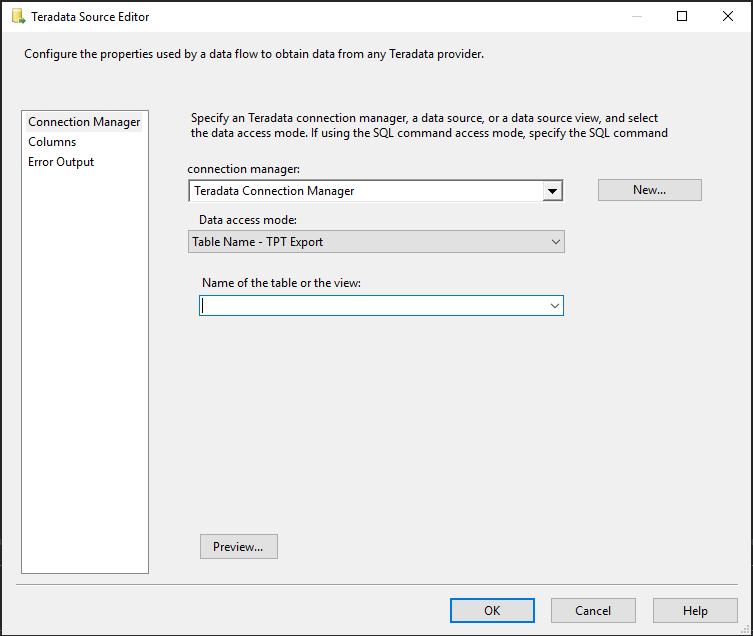
[進階編輯器] 窗格包含能以程式設計方式設定的屬性。 開啟窗格:
- 在 Integration Services 專案的 [資料流程] 頁面上,以滑鼠右鍵按一下 Oracle 來源,然後選取 [顯示進階編輯器]。
如需可在 [進階編輯器] 窗格中設定之屬性的詳細資訊,請參閱 Teradata 來源自訂屬性。
[連線管理員] 窗格
使用 [連線管理員] 窗格選取來源的 Teradata 連線管理員執行個體。 您也可以在此窗格中,從資料庫選取資料表或檢視表。 開啟窗格:
在 SQL Server Data Tools 中,開啟包含 Teradata 來源的 SSIS 套件。
在 [資料流程] 索引標籤中,按兩下 Teradata 來源。
在 Teradata 來源編輯器中,選取 [連線管理員] 索引標籤。
選項。
[ODBC 目的地編輯器]
- 從清單中選取現有的連線管理員,或選取 [新增] 以建立新的 Teradata 連線管理員執行個體。
新增
- 選取 [新增]。 [Teradata 連線管理員編輯器] 窗格隨即開啟。 您可以從此窗格建立新的連線管理員。
資料存取模式
選擇從來源選取資料的方法。 下表將顯示這些選項:
選項 描述 資料表名稱 - TPT 匯出 從 Teradata 資料來源中的資料表或檢視表擷取資料。 選取此選項後,從清單中選取可用的資料表或檢視,以取得資料表或檢視的名稱。 SQL 命令 - TPT 匯出 使用 SQL 查詢從 Teradata 資料來源擷取資料。 選擇此選項時,請使用下列其中一種方式輸入查詢: - 在 [SQL 命令文字] 欄位中輸入 SQL 查詢的文字。
- 選取 [瀏覽] 以從文字檔載入 SQL 查詢。
- 選取 [剖析查詢] 以驗證查詢文字的語法。
預覽
- 選取 [預覽],最多可檢視從所選取資料表或檢視表中擷取的前 200 個資料列。
[資料行] 窗格
使用 [資料行] 窗格可以將輸出資料行對應至每個外部 (來源) 資料行。 開啟窗格:
在 SQL Server Data Tools 中,開啟包含 Teradata 來源的 SSIS 套件。
在 [資料流程] 索引標籤中,按兩下 Teradata 來源。
在 Teradata 來源編輯器中,選取 [資料行] 索引標籤。
選項。
可用的外部資料行
您可以選取下表列出的可用外部資料行,將它新增到 [外部資料行] 清單。 您可以依照您選擇的順序列出資料行。 您無法使用此資料表來新增或刪除資料行。
- 若要選擇所有資料行,請選取 [全選] 核取方塊。
外部資料行
您所選取的外部 (來源) 資料行會依序列出。 若要變更順序,請先清除 [可用的外部資料行] 清單,然後以不同順序選取資料行。
輸出資料行
雖然所選外部 (來源) 資料行的名稱是預設輸出名稱,您也可以輸入任何唯一名稱。
注意
如果有資料行包含不支援的資料類型,您會收到警告,顯示那些不支援的資料類型,並將相關的資料行從對應資料行中移除。
[錯誤輸出] 窗格
使用 [錯誤輸出] 窗格可選取錯誤處理選項。 開啟窗格:
在 SQL Server Data Tools 中,開啟包含 Teradata 來源的 SSIS 套件。
在 [資料流程] 索引標籤中,按兩下 Teradata 來源。
在 Teradata 來源編輯器中,選取 [錯誤輸出] 索引標籤。
選項。
錯誤行為
- 選取 Teradata 來源如何處理流程中的錯誤:
- 忽略失敗
- 重新導向資料列
- 使元件失效
相關主題:請參閱資料中的錯誤處理。
截斷
- 選取 Teradata 來源應該如何處理流程中的截斷:
- 忽略失敗
- 重新導向資料列
- 使元件失效
後續步驟
- 設定 Teradata 目的地。
- 如有任何疑問,請瀏覽技術社群 \(英文\)。
意見反應
即將登場:在 2024 年,我們將逐步淘汰 GitHub 問題作為內容的意見反應機制,並將它取代為新的意見反應系統。 如需詳細資訊,請參閱:https://aka.ms/ContentUserFeedback。
提交並檢視相關的意見反應